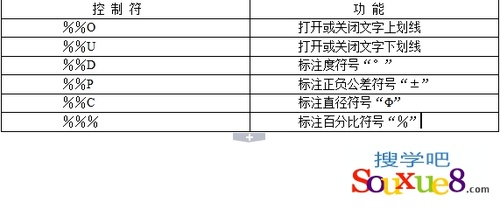
图10
AutoCAD2013的控制符不区分大小写。本教程一般采用大写字母。控制符中,%%O和%%U分别上划线、下划线的开关,即当第一次出现此符号时,表明打开上划线或下划线,即开始画上划或下划线;而当第二次出现对应的符号时,则会关掉上划线或下划线,即停止画上划线或下划线。
AutoCAD2013中文版使用TEXT命令标注单行文字操作步骤:
1.在命令行中输入【TEXT】命令,按空格键执行,AutoCAD2013提示:

图11
(此时在AutoCAD2013绘图窗口中合适位置单击鼠标,确定文字起点位置。)
2.AutoCAD2013命令提示:

图12
(指定文字的高度值,如这里输入100,按空格键)。
3.AutoCAD2013命令提示:

图13
(输入文字的角度值,如使文字平行输入,输入值为0度;这里我们输入角度值为60,按空格键)。
4.然后,从键盘输入“搜学吧教程网”。

图14
5.最后按两次【Enter】键,完成AutoCAD2013对应文字的标注,如图所示:
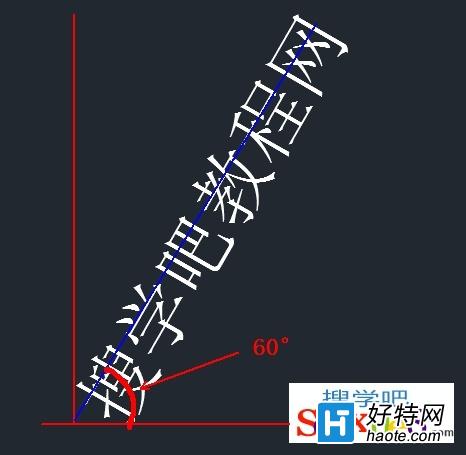
小编推荐
手游风云榜
更多 资讯阅读
更多 -

- 使用Blender生成城市模型
- 教程 2024-12-05
-

- 全球气象数据ERA5的下载方法
- 教程 2024-12-05
-

- Xpath解析及其语法
- 教程 2024-12-04
-

- 机器学习:神经网络构建(下)
- 教程 2024-12-04
-

- 华为Mate品牌盛典:HarmonyOS NEXT加持下游戏性能得到充分释放
- 教程 2024-12-03
-

- 实现对象集合与DataTable的相互转换
- 教程 2024-12-02
-

- 硬盘的基本知识与选购指南
- 教程 2024-12-01
-

- 如何在中国移动改变低价套餐
- 教程 2024-11-30
-

- 鸿蒙NEXT元服务:论如何免费快速上架作品
- 教程 2024-11-29
-

- 丰巢快递小程序软件广告推荐关闭方法
- 教程 2024-11-27
-

- 如何在ArcMap软件中进行栅格图像重采样操作
- 教程 2024-11-26
-

- 算法与数据结构 1 - 模拟
- 教程 2024-11-26






























